Einer der größten Vorteile eines iPads besteht darin, es mit Ihrem Roku-Mediaplayer zu verbinden. Sie können sich zurücklehnen und entspannen, während Sie Videos und Bilder auf dem großen Bildschirm Ihres iPad ansehen. Oder verbessern Sie Ihre Arbeitspräsentationen, indem Sie Ihr Mobilgerät schnell mit Roku verbinden und so die Aufmerksamkeit sicher auf wichtige Inhalte lenken.

Es ist zwar nicht möglich, die gesamte Anzeige auf Roku zu spiegeln, Sie können aber dennoch auf dem Tablet gespeicherte Bilder, Videos und Musikdateien spiegeln. Das bedeutet, dass Sie keine Videospiele und Apps wie Twitch sehen werden. Die Verbindung der beiden Geräte bietet jedoch eine einzigartige Möglichkeit, Ihre Inhalte zu erleben.
Lesen Sie weiter, um zu erfahren, wie Sie Ihr iPad auf Roku spiegeln, damit Sie Ihre Mediendateien optimal nutzen.
So spiegeln Sie ein iPad mit der Roku-App
Das Spiegeln verschiedener Arten von Inhalten ist ein ziemlich unkomplizierter Vorgang, sobald Sie ein paar Anpassungen vorgenommen und Ihr Roku-Gerät vorbereitet haben.
So richten Sie Ihr Roku zum Spiegeln eines iPad ein
Sie müssen zunächst die Roku Remote Control-App auf Ihr Tablet herunterladen. Sie finden es in den Apple Store und installieren Sie es.
Da diese App nicht vollständig mit iPad-Geräten kompatibel ist, müssen Sie die Einstellungen anpassen, damit sie im Vollbildmodus ausgeführt werden kann. Um die Anzeige zu vergrößern, drücken Sie auf das Pfeilsymbol im unteren Teil des Bildschirms.
Als Nächstes müssen Sie sicherstellen, dass Ihre Roku-Player-Einstellungen die Spiegelung Ihres iPads ermöglichen. So geht's:
- Verwenden Sie die Roku-Fernbedienung und wählen Sie Einstellungen in der Symbolleiste im linken Teil Ihres Roku-Bildschirms.

- Als nächstes finden Sie die System Tab und klicken Sie Bildschirmspiegelung .
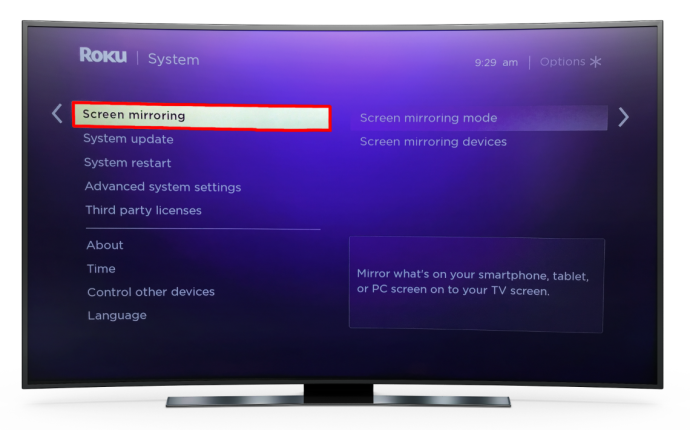
- Wenn Sie in den Bildschirmspiegelungsmodus wechseln, haben Sie zwei Möglichkeiten. Sie können beides auswählen Prompt oder Immer erlaubt . Wenn du mitgehst Prompt , wird Ihr Roku immer um Erlaubnis bitten, wenn Sie versuchen, ein Tablet zu spiegeln.
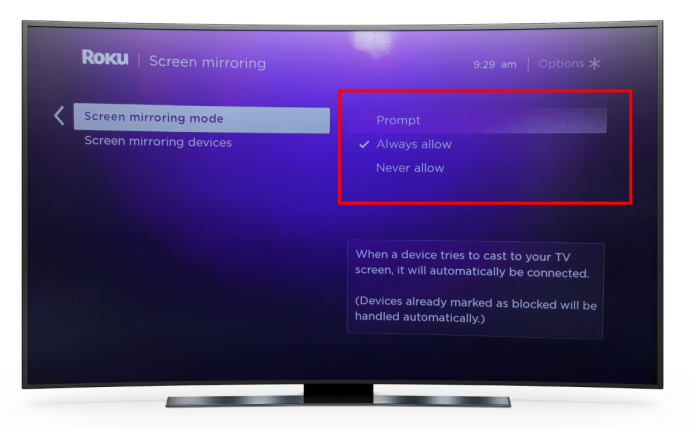
Sobald Sie die Bildschirmspiegelung auf dem Roku Media Player aktiviert haben, können Sie mit der Spiegelung Ihres iPad fortfahren.
So spiegeln Sie ein iPad mit der Roku-App
Ihr Tablet und Roku müssen mit demselben Wi-Fi-Netzwerk verbunden sein. Überprüfen Sie daher ihre Verbindungseinstellungen, um sicherzustellen, dass dies der Fall ist.
- Starten Sie die Roku Remote Control-App auf Ihrem Tablet.
- Wähle aus Medien Abschnitt am unteren Bildschirmrand, um die Übertragung von Bildern, Videos und Musik von Ihrem Tablet auf Ihren Roku-Player zu ermöglichen.
- Wenn Sie ausgewählt haben Prompt Im Bildschirmspiegelungsmodus werden Sie nun von der App aufgefordert, eine Verbindung zu Ihrem Roku-Gerät herzustellen.
- Wählen Sie die Art von Inhalten aus, die Sie auf Ihr Roku übertragen möchten. Gehen Sie Ihre Bilder, Musik und Videos durch, bis Sie den gewünschten Inhalt gefunden haben.
- Sobald Sie auf ein Bild oder ein Video klicken, zeigt Ihr Roku es auf dem Fernsehbildschirm. Wenn Sie einen Bildordner eingeben, klicken Sie auf Spielen Symbol und alle dort gespeicherten Bilder werden in einer Diashow angezeigt.
Wischen Sie mit dem Finger oder nutzen Sie die Steuertasten unter den Bildern, um in der Diashow vor und zurück zu blättern.
So spiegeln Sie ein iPad mit Apple AirPlay
Die Verwendung der Roku-App ist die beliebteste Möglichkeit, Ihr iPad zu spiegeln, es gibt jedoch noch eine weitere hervorragende Option dafür. Mit AirPlay können Sie auch den Roku-Streaming-Dienst nutzen, um ein iOS-Gerät zu spiegeln.
So überprüfen Sie, ob Ihr Roku-Gerät mit AirPlay kompatibel ist
Um zu prüfen, ob AirPlay gut mit Roku funktioniert, müssen Sie die Softwareversion und das Gerätemodell herausfinden.
So stellen Sie dies fest:
So stoppen Sie das Windows 10-Update dauerhaft
- Gehen Sie zu Ihrem Startbildschirm und wählen Sie aus Einstellungen .

- Wählen System .

- Klicken Um . Die Geräteinformationen werden dann auf dem Bildschirm angezeigt.

Ihr Roku-Gerät sollte unter Roku OS 9.4 und höher oder Roku OS 10.0 oder höher laufen, um mit AirPlay zu funktionieren. Hier finden Sie eine Liste kompatibler Geräte Hier .
Tablets mit OS 12.3 oder höher unterstützen Streaming mit Apple AirPlay.
Was Sie anpassen müssen, bevor Sie AirPlay mit Ihrem Roku-Gerät verbinden
Wenn Sie eine Roku Streambar oder einen Roku TV verwenden, werden diese von Ihrem WLAN-Netzwerk getrennt, sobald Sie sie ausschalten. Um dies zu verhindern, müssen Sie eine Funktion aktivieren, um eine stabile Verbindung aufrechtzuerhalten. Durch die Aktivierung dieser Funktion wird die drahtlose Verbindung gestärkt und Sie können AirPlay mit Ihrem Gerät verknüpfen.
Hier sind die Schritte, um es zu aktivieren:
- Drücke den Home 'Button auf Ihrer Roku-Fernbedienung.

- Scrollen Sie als Nächstes durch die Optionen und drücken Sie Einstellungen .

- Wählen System , dann auswählen Leistung .
- Wählen Schneller TV-Start auf Ihrem Fernseher oder gehen Sie mit Schneller Start in der Streambar.
Mit diesen Einstellungen sollten Sie nun Bilder, Videos und Musik von Ihrem Tablet über AirPlay an das Roku-Gerät senden können.
So spiegeln Sie Ihr iPad mit AirPlay auf Roku
Sobald Sie überprüft haben, dass Ihr Tablet und Ihr Roku-Gerät dieselbe WLAN-Verbindung verwenden, können Sie Ihr iPad spiegeln und Inhalte mit AirPlay auf den großen Bildschirm streamen.
- Suchen Sie auf Ihrem Tablet nach der Bild-, Audio- oder Videodatei, die Sie an Ihr Roku-Gerät senden möchten.
- Wenn Sie ein Bild oder Video übertragen möchten, gehen Sie zu Video-Apps und wählen Sie die aus AirPlay-Video Symbol.
Gehen Sie zu Musik- und anderen Audio-Apps, wenn Sie Lieder, Aufnahmen oder Podcasts teilen möchten. Dann wähle AirPlay-Audio . - Das AirPlay-Menü wird geöffnet. Scrollen Sie durch das Menü und wählen Sie Ihr Roku-Gerät aus.
Beachten Sie, dass Sie möglicherweise auf klicken müssen Teilen Knopf bevor das AirPlay-Symbol in manchen Fällen erscheint.
Wenn Ihre Inhalte auf dem Roku-Bildschirm gestreamt werden, können Sie Ihr Tablet oder Ihre Roku-Fernbedienung zum Anhalten, Zurückspulen oder Abspielen der Medien verwenden. Drücken Sie die Taste Heim Symbol auf der Roku-Fernbedienung, um die Spiegelungssitzung zu beenden.
Was tun, wenn Ihr Roku-Gerät nicht im AirPlay-Menü angezeigt wird?
Es gibt drei häufige Gründe, warum AirPlay Ihr Roku-Gerät nicht registriert, wenn Sie versuchen, Inhalte von Ihrem iPad zu streamen:
- Ihr Tablet oder Roku-Gerät ist möglicherweise nicht mit AirPlay kompatibel.
Stellen Sie sicher, dass beide Geräte AirPlay unterstützen, bevor Sie versuchen, den Bildschirm Ihres iPad zu spiegeln.
- Ihr Roku-Gerät und Ihr Tablet sind mit verschiedenen Wi-Fi-Netzwerken verbunden.
Sie können AirPlay nur zum Streamen von Inhalten auf Roku verwenden, wenn beide Geräte dieselbe drahtlose Verbindung verwenden.
- Sie haben AirPlay auf Ihrem Roku-Gerät ausgeschaltet.
Mit den folgenden Schritten können Sie AirPlay aktivieren:
- Öffnen Sie auf Ihrem Roku-Gerät Einstellungen .

- Wählen Apple AirPlay und HomeKit .
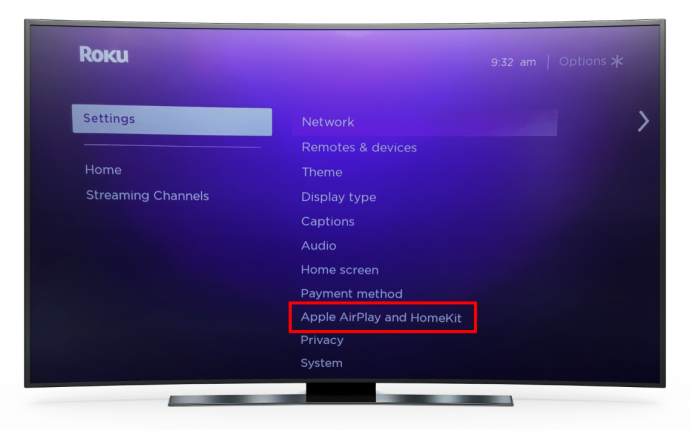
- Drücken Sie An aktivieren Luftspiel .
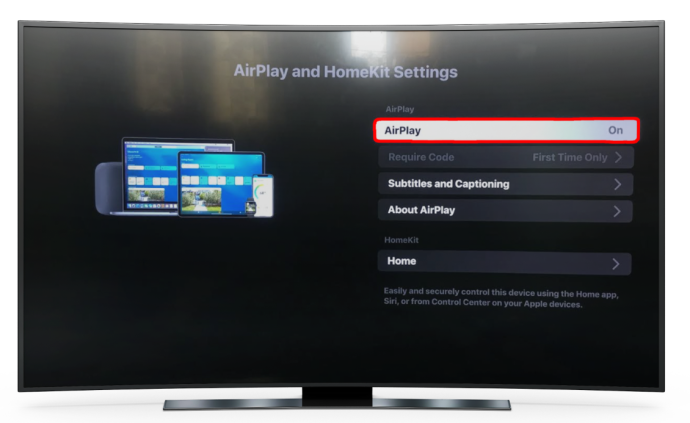
So verwenden Sie eine Bildschirmspiegelungs-App
Die letzte Option, die wir erwähnen, ist die Verbesserung Ihres visuellen Erlebnisses mit einer Spiegelungs-App eines Drittanbieters. Der Bildschirmspiegelungs-App ist eine ausgezeichnete Wahl und ermöglicht Ihnen das Senden von Filmen, Videos, Bildern und Dokumenten, die Sie auf Ihrem Roku-Gerät gespeichert haben.
So verwenden Sie es:
- Laden Sie die App auf Ihr Tablet herunter und starten Sie sie.
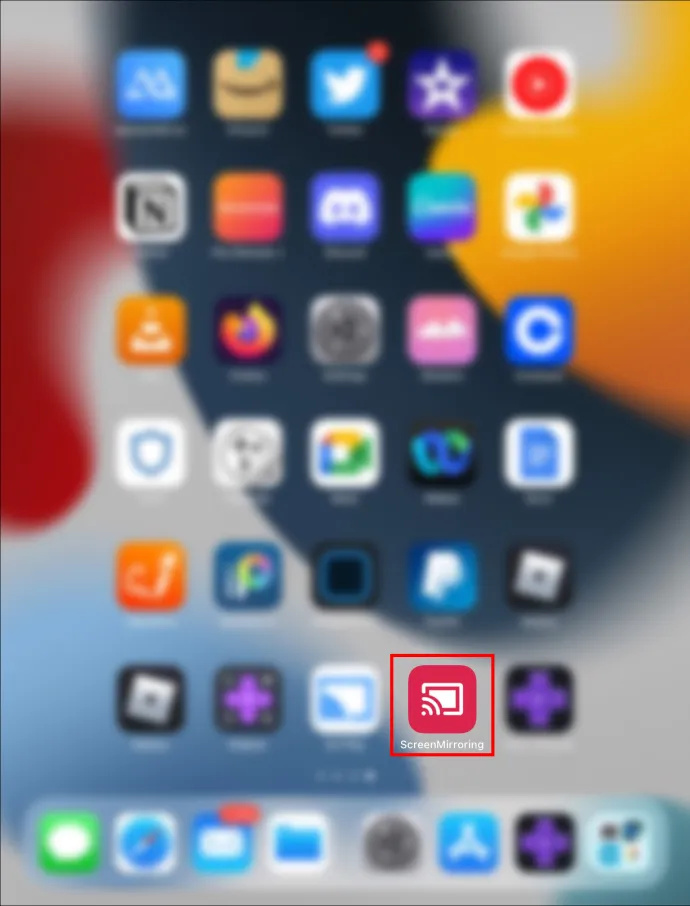
- Stellen Sie sicher, dass sich das iPad und die Roku-Geräte im selben drahtlosen Netzwerk befinden.
- Suchen Sie die Datei, die Sie an Ihren Roku-Fernseher senden möchten, und wählen Sie sie aus.
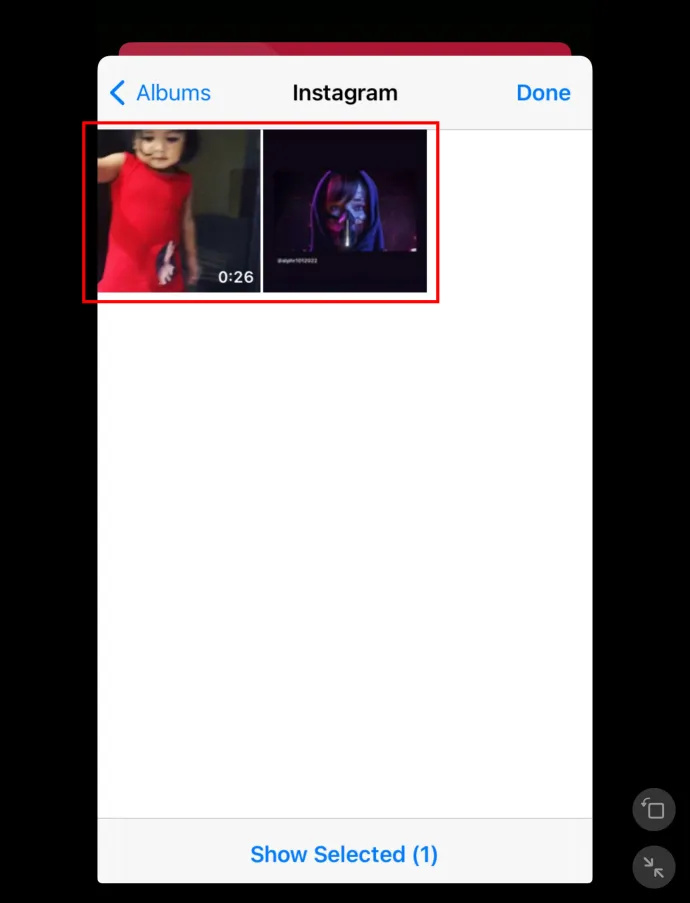
- Drücke den Screencast Symbol in der oberen rechten Ecke.
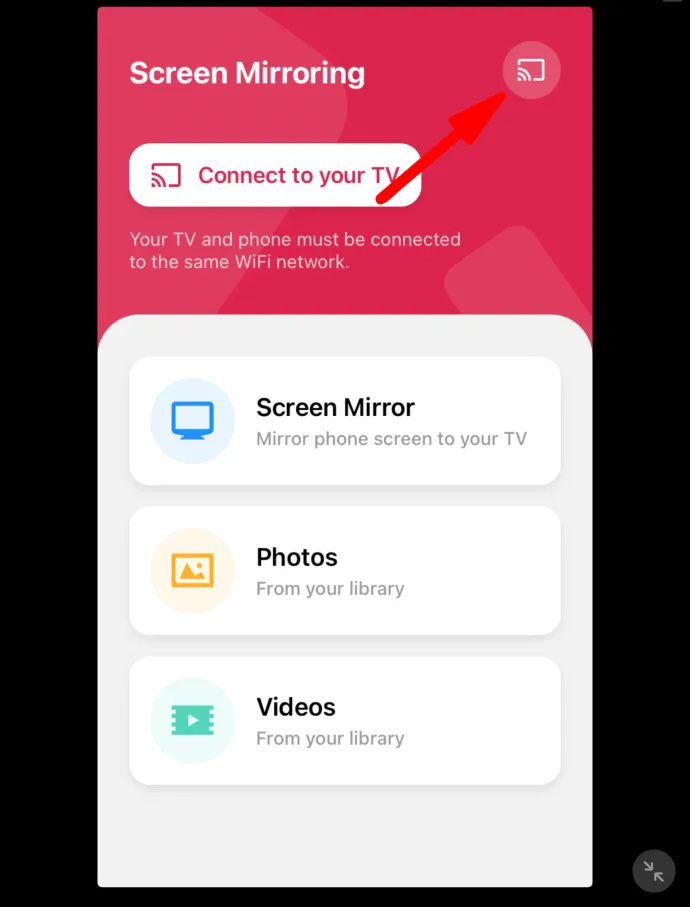
- Wählen Sie das Roku-Gerät aus, um den Inhalt Ihres Tablets zu spiegeln.
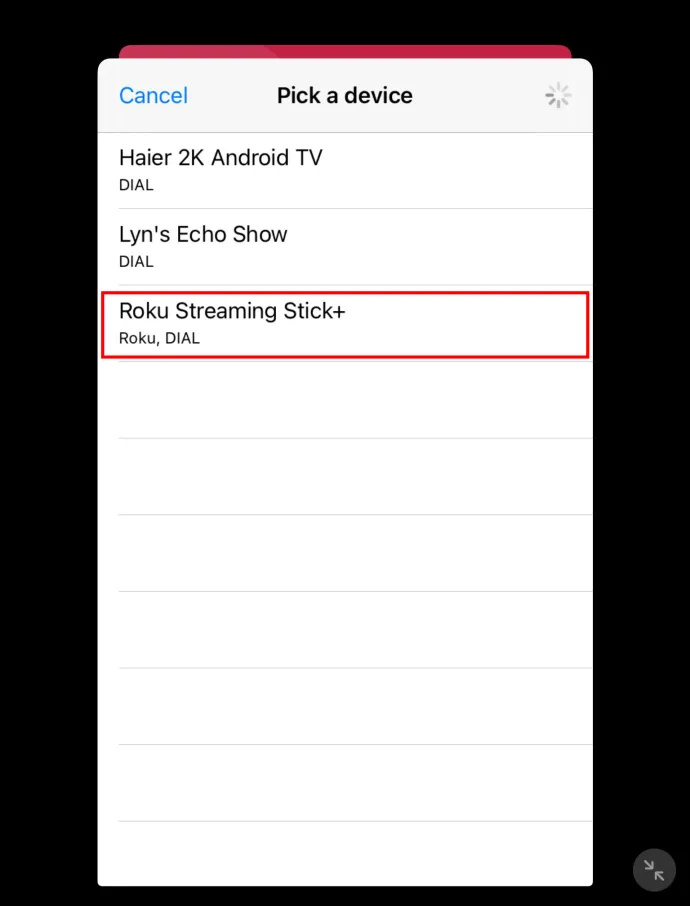
Das Spiegeln von Inhalten ist nur ein paar Klicks entfernt
Das Spiegeln Ihres iPads auf ein Roku-Gerät muss nicht kompliziert sein. Sie haben es verdient, das volle Potenzial Ihrer Geräte zu entdecken. Wenn Sie die vollständige Kontrolle über die Inhalte Ihres Tablets haben, können Sie Ihr Seherlebnis erheblich verbessern und müssen nicht mehr auf den kleinen Bildschirm in Ihren Händen blinzeln. Jetzt können Sie Ihre Lieblingsinhalte bequem von Ihrem Wohnzimmer aus genießen, während sie auf dem Fernsehbildschirm abgespielt werden.
Welche Art von Dateien spiegeln Sie normalerweise auf Roku? Foto-, Video- oder Audiodateien? Ton aus in den Kommentaren unten.









